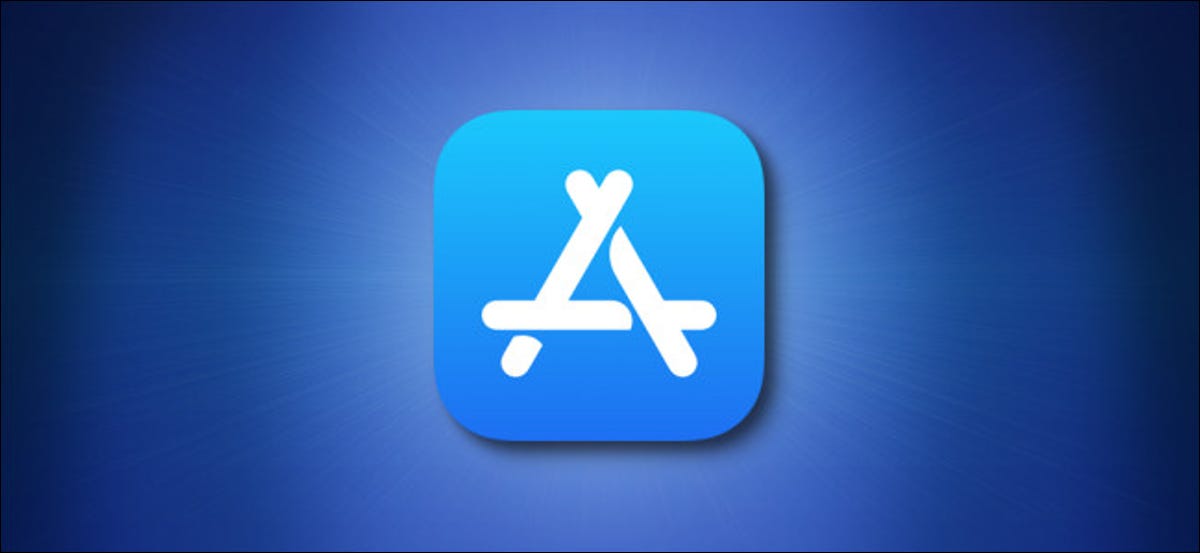
Después de comprar una nueva Mac y abrir la App Store, es factible que vea un mensaje que le pide que adopte algunas aplicaciones. Explicaremos qué significa eso y cómo hacerlo.
¿Por qué necesito «adoptar» o «aceptar» aplicaciones?
Cuando compra una Mac nueva, la computadora se envía con varias aplicaciones empaquetadas, como Pages, iMovie y Garageband, que regularmente no vienen con una instalación de macOS predeterminada. Puede utilizar estas aplicaciones sin adoptarlas, pero para recibir actualizaciones en el futuro, deberá vincularlas a una ID de Apple.
Entonces, eso es lo que significa adoptar una aplicación: vincular aplicaciones empaquetadas a una ID de Apple para que pueda tomar posesión de esas aplicaciones y recibir actualizaciones futuras.
Cómo adoptar aplicaciones en la Mac App Store
Primero, abra la aplicación App Store en su Mac e inicie sesión con su ID de Apple si es necesario. A continuación, haga clic en el icono de su ID de Apple en la esquina inferior izquierda de la ventana de la App Store.
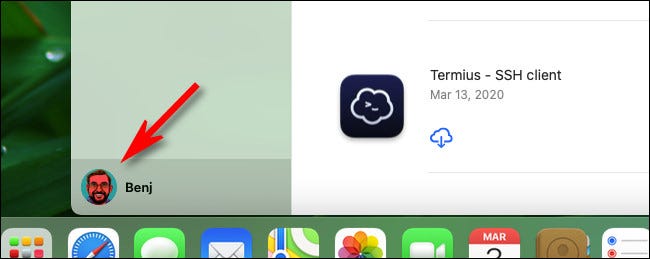
En la pantalla de su Cuenta, verá una lista de las aplicaciones de Mac que ha comprado en el pasado. Si hay aplicaciones para adoptar, se enumerarán en una sección especial cerca de la parte de arriba, con la etiqueta «Tienes X aplicaciones para adoptar», donde «X» es la cantidad de aplicaciones que esperan adopción. Haga clic en el botón «Aceptar».

Posteriormente, ingrese su ID de cuenta de Apple y contraseña, y después haga clic en «Aceptar».
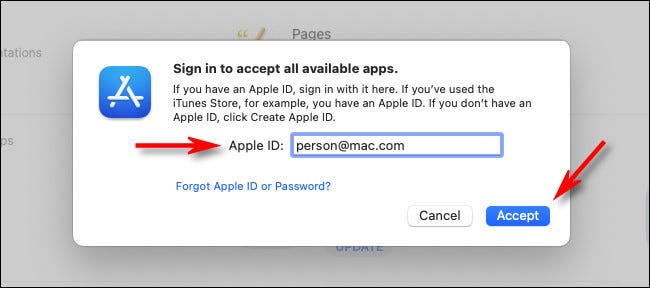
Después de eso, sus aplicaciones serán adoptadas por su cuenta de ID de Apple. ¡Felicitaciones, ahora eres el orgulloso guardián de varias aplicaciones nuevas! Después de esto, Apple no te volverá a preguntar y no hay nada más que hacer. Simplemente use las aplicaciones como lo haría regularmente, y espere que no le pidan las llaves de su auto.
RELACIONADO: Cómo ver todas las aplicaciones que ha comprado en la Mac App Store






